Как настроить VPN на Android TV – советы и рекомендации
Гайд в разделе Android "Android TV – Как настроить VPN на устройстве" содержит информацию, советы и подсказки, которые помогут изучить самые важные моменты и тонкости вопроса….
Есть несколько причин, по которым вы можете захотеть использовать VPN на своем Android TV Box, но он недоступен в качестве стандартного варианта, как в телефонах или планшетах Android. К счастью, есть несколько способов обойти это.
Если ваш провайдер предлагает это: используйте автономное приложение VPN
Для Android TV доступно несколько автономных вариантов VPN, которые должны помочь, особенно если вы используете VPN. подписаться на уже существующие предложения одного из этих вариантов.
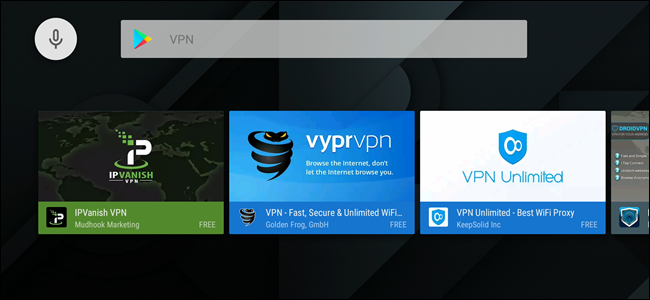
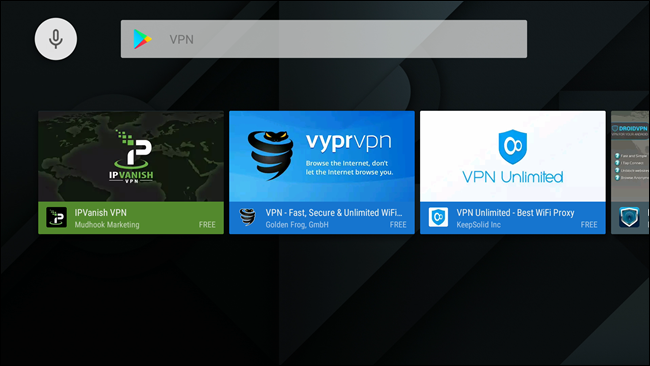
Это простое решение: установить приложение, войти в систему и бум – готово.
Если вам не повезло Однако немногие из них, чья VPN предлагает прямую поддержку Android TV, выглядят немного мрачнее. А для этого вам понадобится OpenVPN.
Для всех остальных: как настроить OpenVPN на Android TV
Прежде всего, вам понадобится учетная запись VPN. Здесь я использую StrongVPN, который, как я считаю, невероятно надежен и предлагает все функции, которые мне нужны лично. Если вы ищете что-то для использования, я рекомендую его.
Вам также понадобится несколько вещей на вашем Android TV, включая приложение OpenVPN (которое вы можете получить в Play Store) и Google Chrome (который вам нужно будет загрузить неопубликованно после загрузки из APK Mirror).
После того, как все установлено и готово к работе, запустите Chrome и войдите на сайт вашего провайдера VPN. Поскольку Chrome не предназначен для Android TV, с вводом все может выглядеть немного странно, и я также рекомендую использовать клавиатуру Bluetooth, чтобы быстро вводить текст.
Вам нужно будет загрузить свой файл конфигурации, который будет находиться в разных местах на каждом сайте VPN. При использовании StrongVPN он находится в разделе «Клиентская зона» & gt, Инструкции по установке.
Если есть такая возможность, загрузите файл конфигурации для систем Linux или Mac.
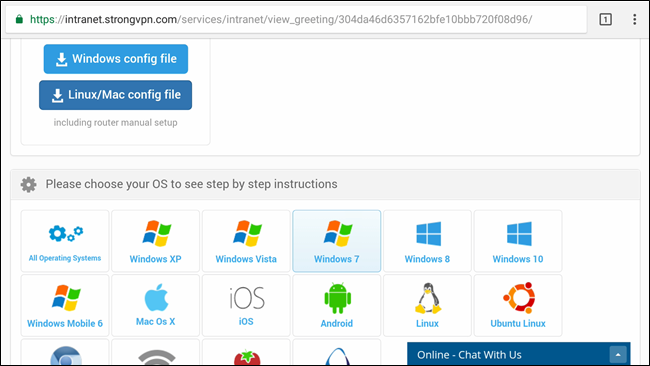
Примечание. Если вы только что установили Chrome, вам необходимо предоставить ему разрешение на запись файлов в систему.
С файлом скачал, иди и запустите OpenVPN. Это приложение на самом деле не предназначено для использования с несенсорным интерфейсом, поэтому его немного неудобно использовать с пультом дистанционного управления или контроллером.
Использование пульта дистанционного управления Android TV (или игрового контроллера, если таковой имеется), нажмите на маленькую коробку со стрелкой вниз в правом верхнем углу. Это кнопка импорта.
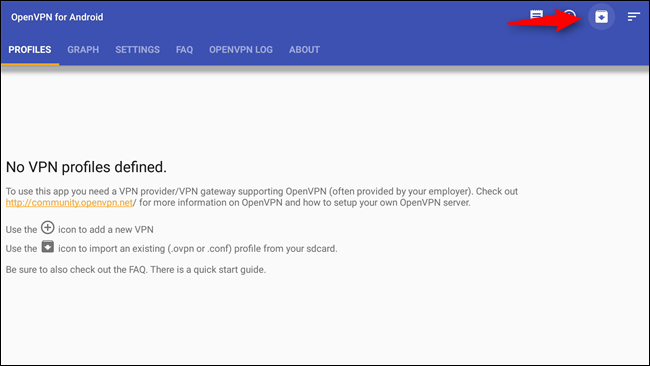
Выберите ранее загруженный файл конфигурации. После загрузки перейдите к галочке в правом верхнем углу и выберите его, чтобы сохранить конфигурацию.
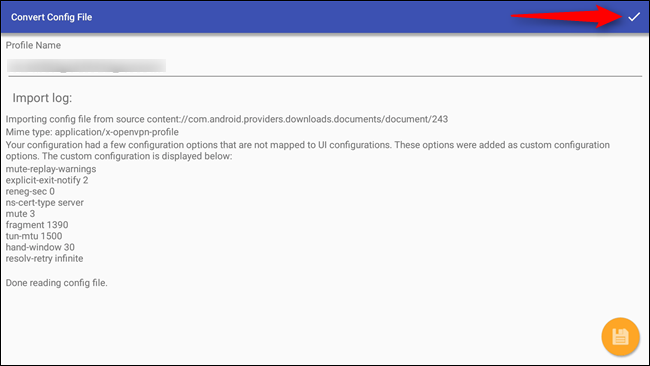
Чтобы включить VPN, выделите файл, который вы только что импортировано и щелкните по нему.
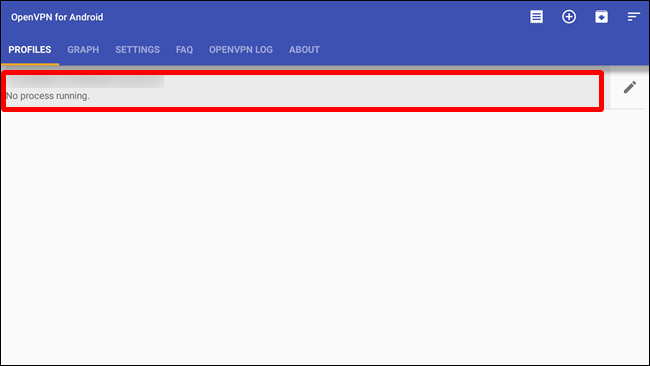
Он должен предложить вам ввести имя пользователя и пароль вашей VPN, так что продолжайте и сделайте это.
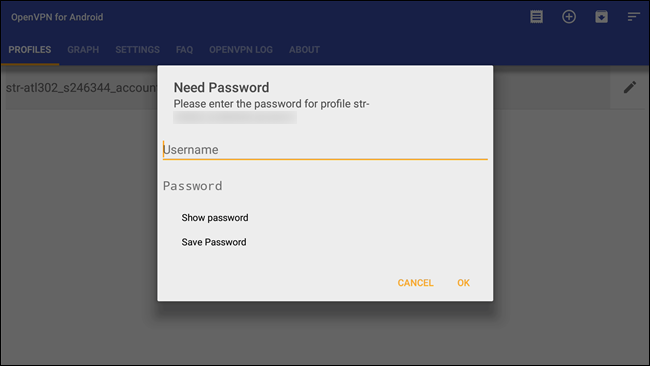
После того, как здесь все введено, нажмите OK. Он должен пройти аутентификацию и подключиться.
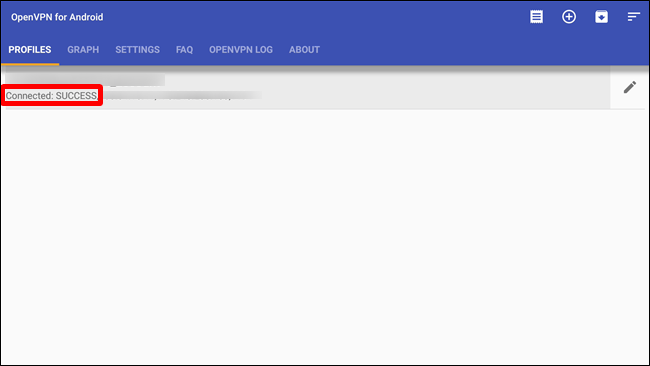
С этого момента вам нужно будет вернуться в приложение OpenVPN, чтобы подключиться к VPN или отключиться от нее. Немного не так, но это лучше, чем ничего.
